כיצד להפעיל או להשבית את לוח האמוג'י ב-Windows 10
Miscellanea / / November 28, 2021
כיצד להפעיל או להשבית את לוח האמוג'י ב-Windows 10: עם Windows Fall Creators Update v1709, Windows 10 הציגה תכונה חדשה בשם Emoji Panel or Picker המאפשר לך להוסיף בקלות אימוג'י להודעות טקסט או לכל יישום אחר של Microsoft כגון Word, Outlook וכו ' כדי לגשת בקלות ללוח האמוג'י פשוט הקש על "מקש Windows + נקודה (.)" או "מקש Windows + נקודה-פסיק(;)" ולאחר מכן תוכל לבחור כל אחד מהאימוג'ים הבאים:

כעת כדי לחפש בין אלפי אימוג'ים, לפאנל יש גם אפשרות חיפוש שמקלה על המשתמשים למצוא כל אימוג'י רצוי במהירות. אבל במקרים ספורים, חלונית האימוג'י מושבתת כברירת מחדל ואין שום סיכוי שתוכל לגשת אליו אז פוסט זה אם בשבילך. בכל מקרה, בלי לבזבז זמן בוא נראה כיצד להפעיל או להשבית את לוח האמוג'י ב-Windows 10 בעזרת המדריך המפורט למטה.
תוכן
- כיצד להפעיל או להשבית את לוח האמוג'י ב-Windows 10
- שיטה 1: השבת את לוח האמוג'י ב-Windows 10
- שיטה 2: הפעל את לוח האמוג'י ב-Windows 10
כיצד להפעיל או להשבית את לוח האמוג'י ב-Windows 10
הקפד לעשות זאת צור נקודת שחזור רק למקרה שמשהו ישתבש.
שיטה 1: השבת את לוח האמוג'י ב-Windows 10
1. הקש על מקש Windows + R ואז הקלד regedit ולחץ על Enter כדי לפתוח עורך רישום.

2. נווט אל מפתח הרישום הבא:
מחשב\HKEY_LOCAL_MACHINE\SOFTWARE\Microsoft\Input\Settings\proc_1

3. עכשיו אתה צריך למצוא EnableExpressiveInputShellHotkey DWORD אשר יהיה ממוקם מתחת למפתח משנה תחת proc_1.
הערה: המיקום של EnableExpressiveInputShellHotkey DWORD יכול להיות שונה בהתבסס על המקום או האזור של המחשב האישי שלך.
4. כדי לחפש בקלות ב-DWORD לעיל, פשוט הקש Ctrl + F כדי לפתוח את תיבת הדו-שיח Find ואז הקלד "EnableExpressiveInputShellHotkey" ולחץ על Enter.
5. עבור אזור ארה"ב, ה-EnableExpressiveInputShellHotkey DWORD צריך להיות קיים במפתח הבא:
HKEY_LOCAL_MACHINE\SOFTWARE\Microsoft\Input\Settings\proc_1\loc_0409\im_1
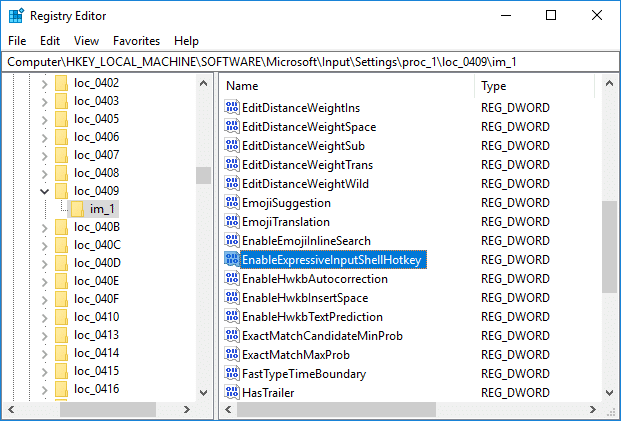
6. ברגע שיש לך את המיקום הנכון של EnableExpressiveInputShellHotkey DWORD ואז פשוט לחץ עליו פעמיים.
7. עכשיו שנה את הערך שלו ל-0 בשדה נתוני ערך על מנת השבת את פאנל האמוג'י ב-Windows 10 ולחץ על אישור.
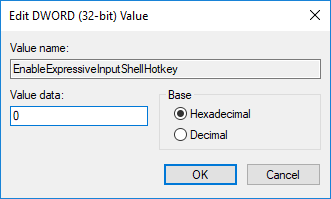
8. לאחר אתחול מחדש, אם תלחץ מקש Windows + נקודה(.) לוח האמוג'י לא יופיע יותר.
שיטה 2: הפעל את לוח האמוג'י ב-Windows 10
1. הקש על מקש Windows + R ואז הקלד regedit ולחץ על Enter כדי לפתוח את עורך הרישום.

2. נווט אל מפתח הרישום הבא:
מחשב\HKEY_LOCAL_MACHINE\SOFTWARE\Microsoft\Input\Settings\proc_1

3. שוב נווט אל EnableExpressiveInputShellHotkey DWORD או מצא אותו באמצעות תיבת הדו-שיח Find.
4. לחץ עליו לחיצה כפולה כדי שנה את הערך שלו ל-1 כדי הפעל את פאנל האמוג'י ב-Windows 10 ולחץ על אישור.

5. הפעל מחדש את המחשב כדי לשמור שינויים.
מוּמלָץ:
- כיצד להסתיר כונן ב-Windows 10
- 7 דרכים לפתוח Windows PowerShell מוגבה ב-Windows 10
- כיצד להשתמש בנעילה דינמית ב-Windows 10
- בדוק איזו מהדורה של Windows 10 יש לך
זהו זה שלמדת בהצלחה כיצד להפעיל או להשבית את לוח האמוג'י ב-Windows 10 אבל אם עדיין יש לך שאלות בנוגע לפוסט הזה, אל תהסס לשאול אותם בקטע של התגובה.



